Joplin 是一个开源的笔记工具,拥有 Windows/macOS/Linux/iOS/Android/等版本的客户端,支持多端同步(重要),而且是免费的。
Joplin目前有很多种同步方式,可以选择一些网盘作为同步端,也可以用WebDAV服务,可以自建Joplin Server,也可以用官方收费版的Joplin Cloud。
一般个人有NAS的话,Joplin可以考虑使用WebDAV或者Joplin Server方式。
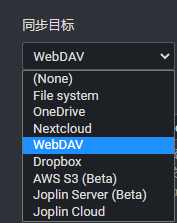
WebDAV模式
如果没有安装WebDAV Server套件,可以在套件中心安装,是属于群晖官方套件。
安装配置WebDAV Server
在套件中心找到WebDAV Server
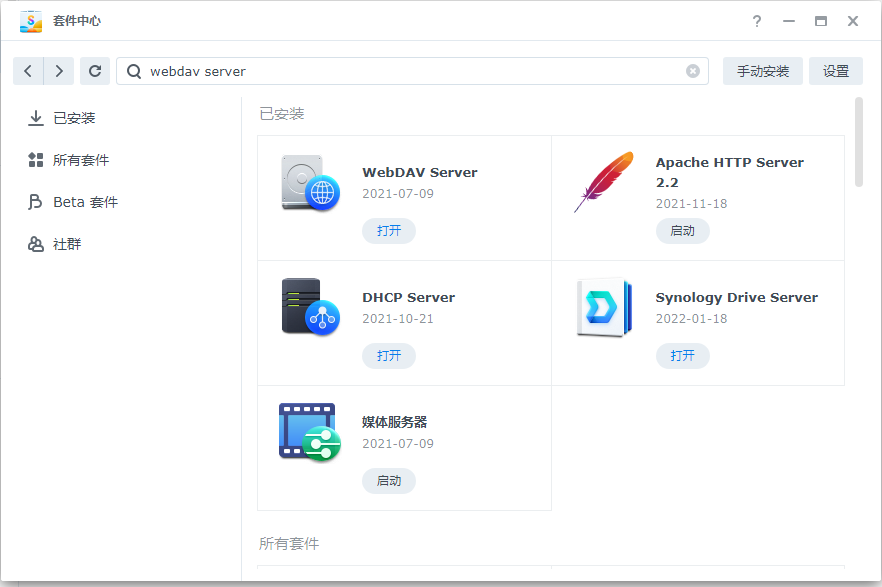
配置一些端口,一般默认就好了。
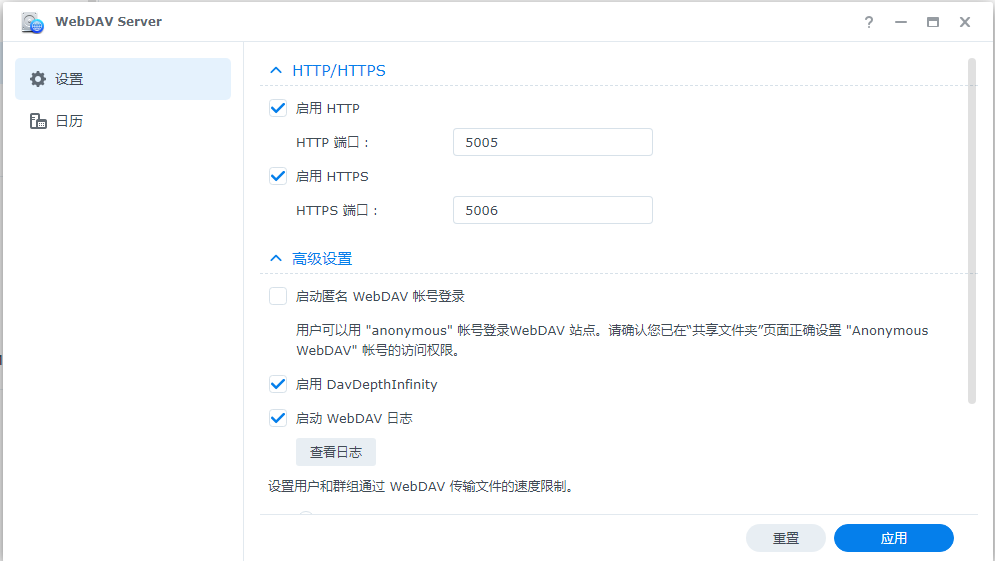
Joplin配置WebDAV同步
然后在Joplin软件中配置同步就可以了,Joplin->工具->选项->同步
需要指定到自己计划好的目录之下:
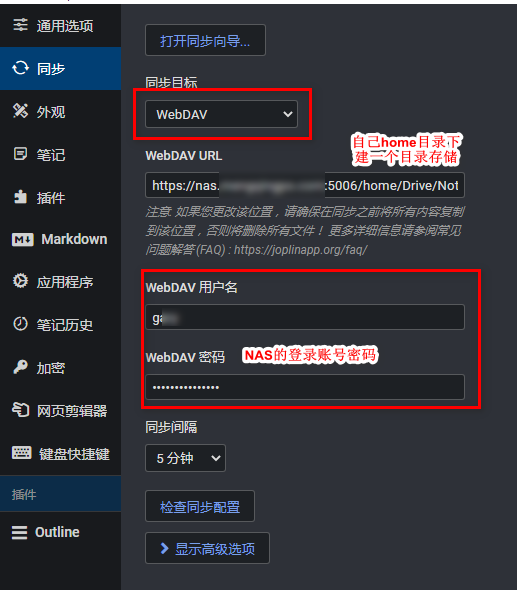
然后【检查同步配置】,看到输出成功即可。
成功!同步配置看起来没问题。
Joplin Server模式
官方提供有Joplin Server的Docker镜像,还需要数据库支持,官方支持SQLite和PostgreSQL,SQLite一般用于测试环境。
个人感觉Server模式比较大的优势是可以分享,可以生成分享链接。
Docker安装PostgreSQL
PostgreSQL不在官方套件之中,可以用Docker安装,也可以用第三方套件安装,建议使用Docker安装。
这里使用Docker安装一个新的PostgreSQL
此处修正:经测试DSM7的docker不支持默认网络,需在docker的网络中新建一个网络,将容器加入新建网络,否则无法连接。
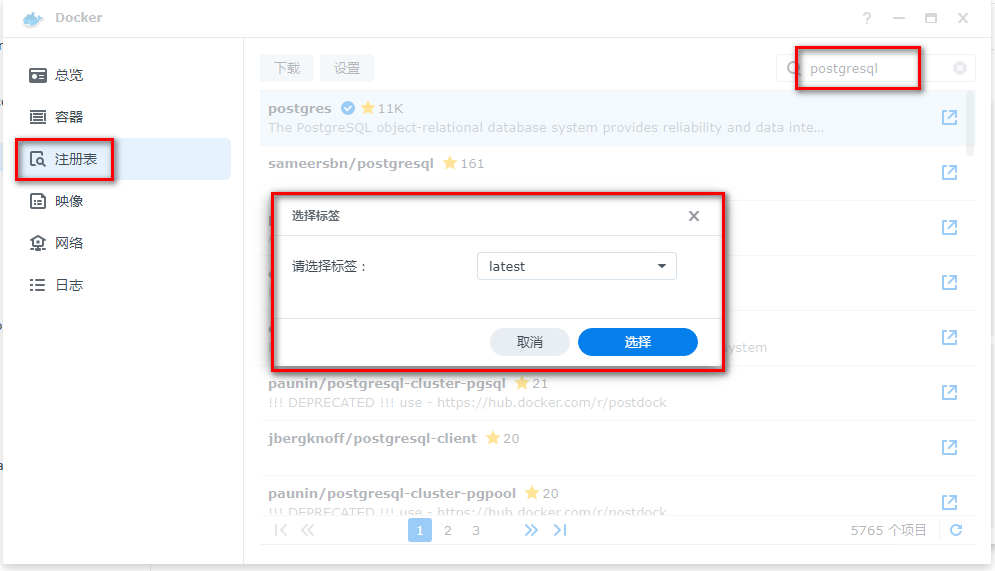
下载后,准备启动:
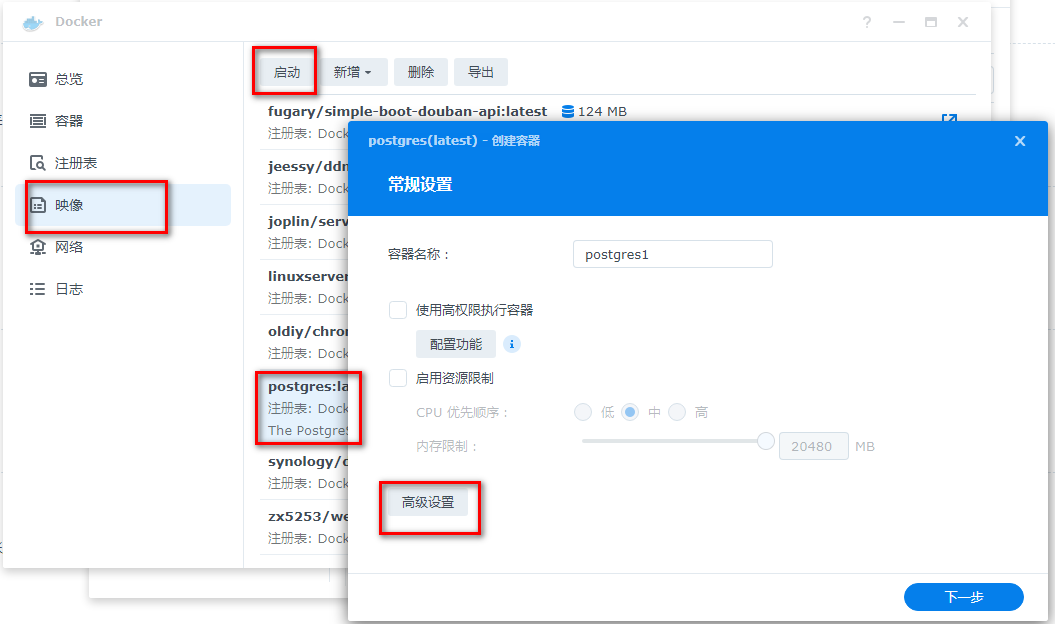
自动启动:
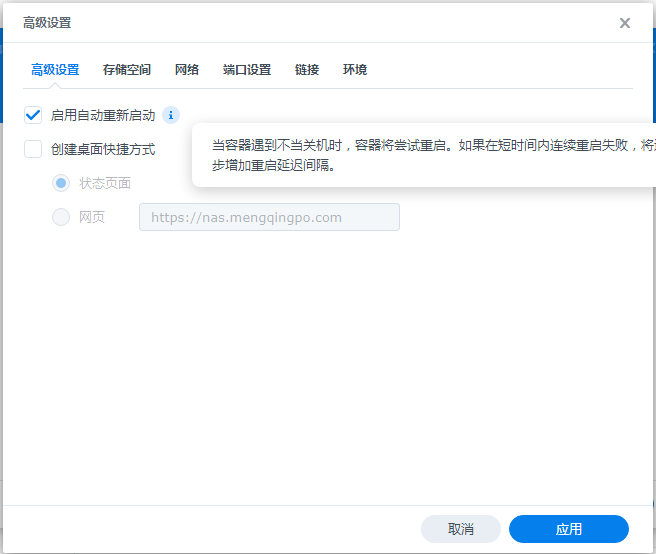
配置本地存储,先建好本地docker/PostgreSQL/data目录,映射到PostgreSQL的数据目录/var/lib/postgresql/data,这样重启后存储数据不会丢失:
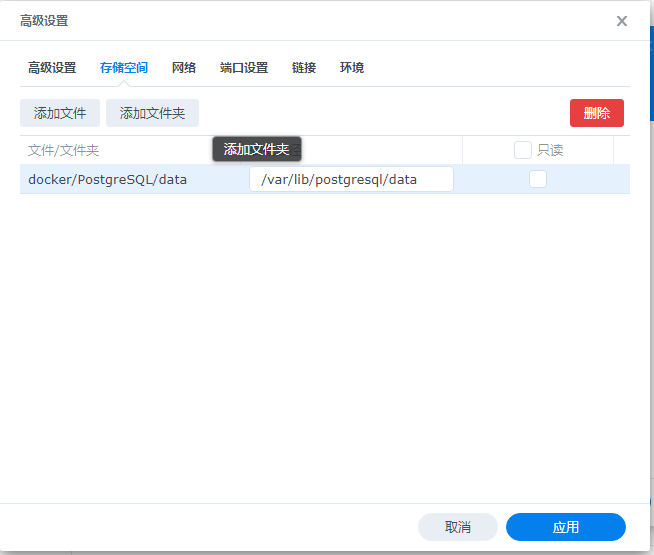
配置端口映射,根据实际情况映射,本地似乎5432端口被占用,我这里使用5433映射默认的5432端口,如果这个PostgreSQL只是给Joplin Server使用,这里应该可以不配置端口,因为我们后面用链接容器的方式连接到这个数据库,本地端口已经不重要了。
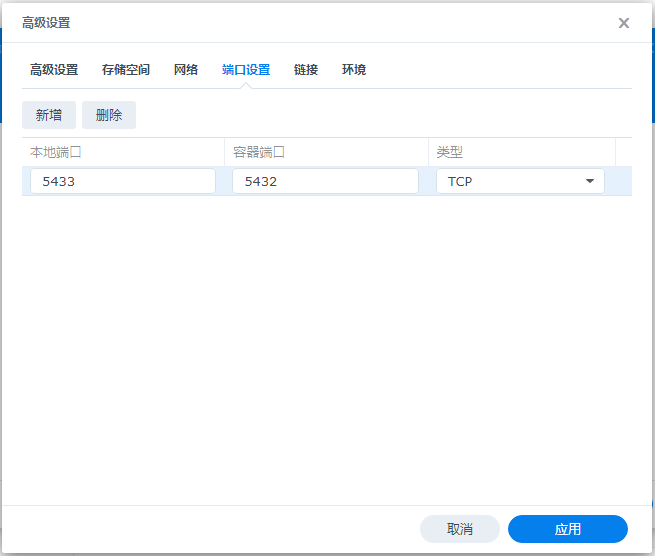
配置下用户名和密码和数据库,然后下一步,完成。
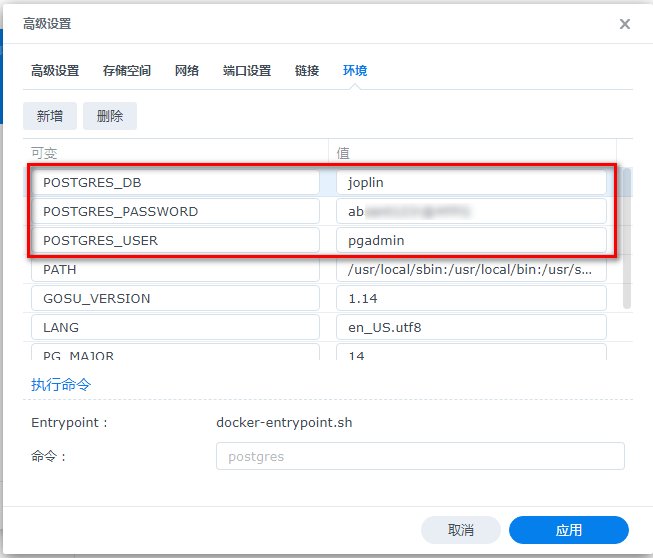
记住用户名和密码,后面需要用到。
Docker镜像安装Joplin Server
在群晖NAS中打开Docker套件,搜索joplin,第一个就是官方Joplin Server。
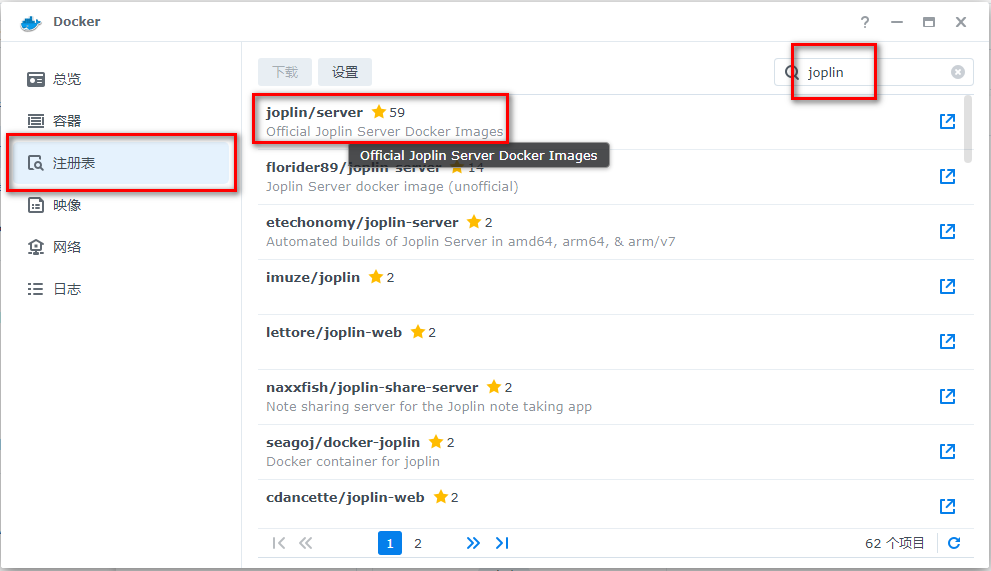
下载安装,Docker镜像包有点大,有3G,需要忍一忍。下载完成之后,可以点击启动。
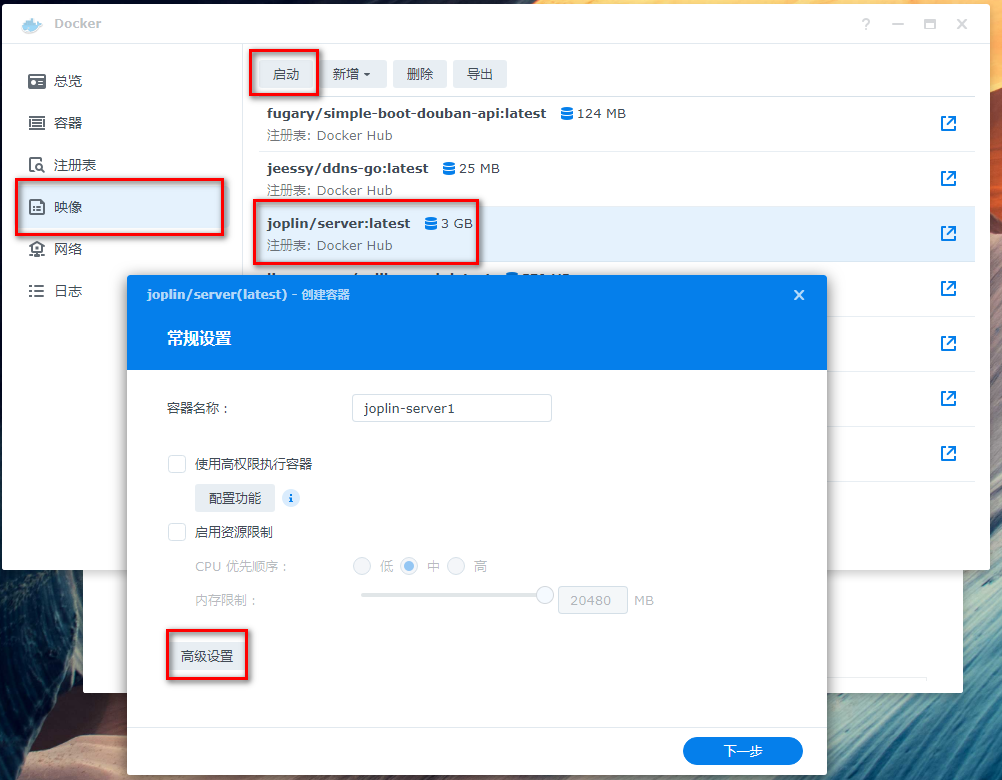
选好自动启动之后,配置端口映射,根据自己需要配置本地端口,容器端口是固定的22300,当然可以用环境变量配置来改变:
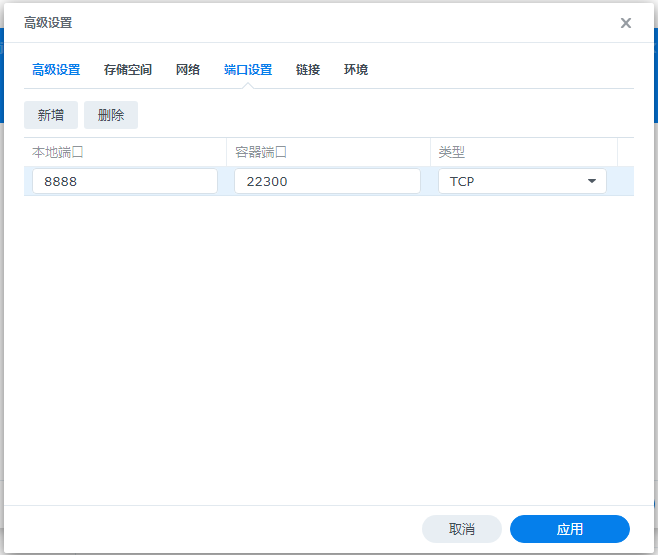
配置链接,方便直接链接到PostgreSQL容器,这里使用别名:local_postgresql,到时候可以用作Joplin Server的POSTGRES_HOST配置:
修正,对于DSM7中的DOCKER,这步不能操作,由于使用了自定义网络,无法进行链接,要手动启动数据库容器
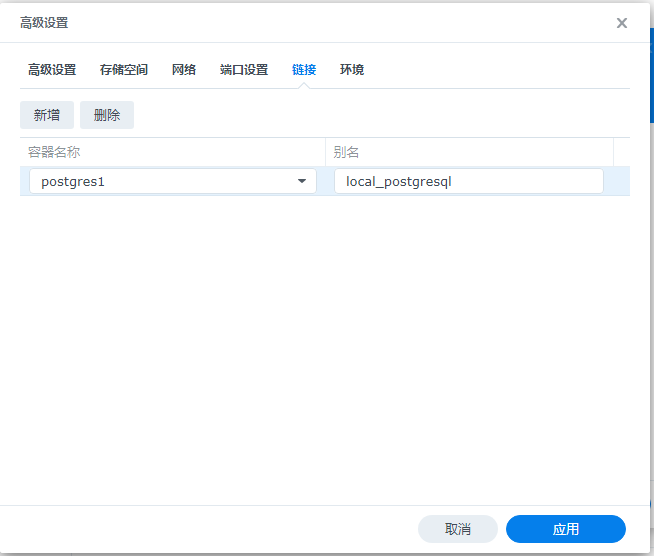
配置环境变量
| 变量名 | 变量值 | 说明 |
|---|---|---|
| APP_BASE_URL | http://nas_ip:8888 | 根据自己nas的ip和自定义端口配置 |
| APP_PORT | 22300 | 默认22300,可以自定义配置映射端口 |
| DB_CLIENT | pg | 配置成PostgreSQL模式 |
| POSTGRES_HOST | postgres1 | 此处填写对应数据库容器名称,切记,这步很重要 |
| POSTGRES_DATABASE | joplin | 数据库名 |
| POSTGRES_USER | pgadmin | 数据库用户名 |
| POSTGRES_PORT | 5432 | 默认是5432(直连容器端口,不是本地端口) |
| POSTGRES_PASSWORD | xxxx | 数据库密码 |
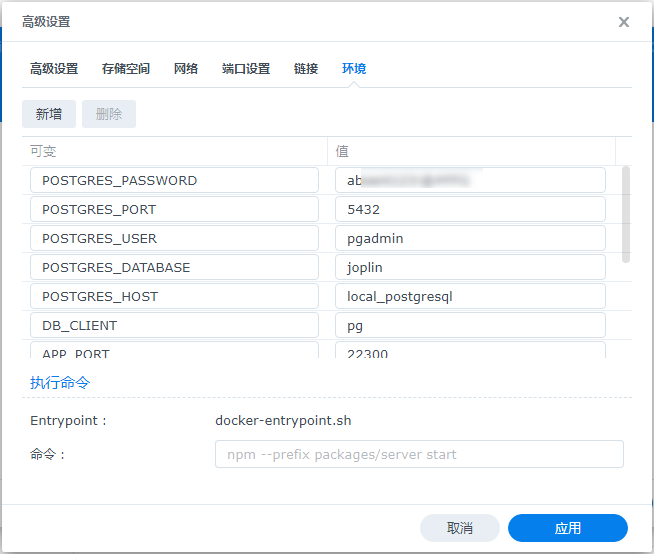
修改账号密码
启动好之后,可以登录系统,默认用户信息:
用户名:admin@localhost
密码:admin
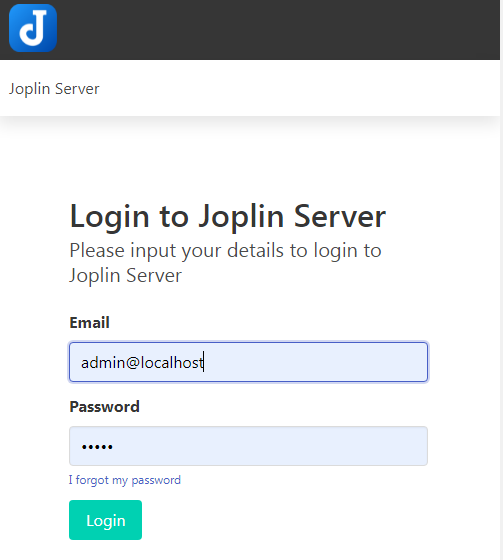
登录进去之后可以修改账号和密码等,以及添加新用户。
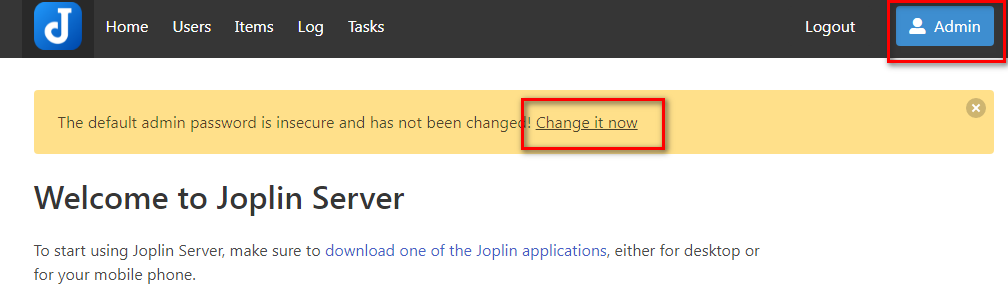
此处添加说明:更改账户时需邮件确认,由于未配置邮箱,故无法正常接收邮件,按下图所示点击,才能生效
Joplin连接Joplin Server
连接方式很简单,和上面使用WebDAV方式差不多
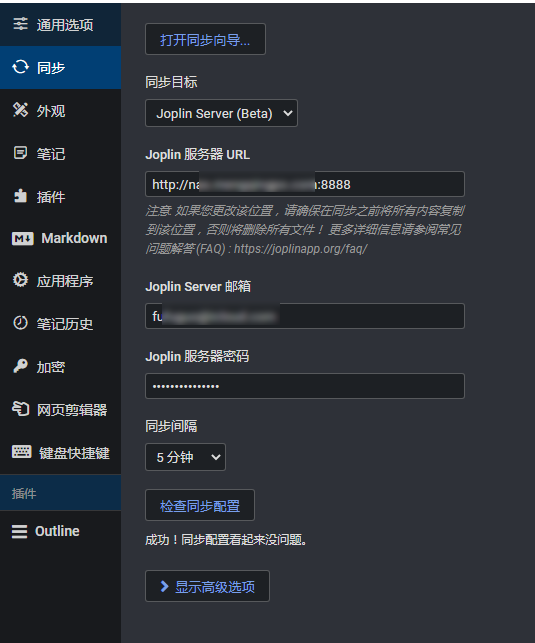
配置完成。
Joplin账号切换
有时候可能需要登录其他账号,比如在他人电脑上使用自己的数据,这时需要切换下本地Joplin登录的账号。
在同步配置中修改为自己的Joplin地址和账号配置,在高级选项中选择【删除本地数据并从同步目标导入数据】,然后Joplin会自动重启并重新下载一次数据,账号就切换完毕,下次重复此操作可以切换回原来的账号。
使用反代,通过测试,发现IOS端的joplin仅支持HTTPS模式,所以必须要配置HTTPS,本文使用frp+宝塔反代的形式进行,关于FRP使用本文不作介绍,配置成功后,打开宝塔,首先将端口加入到防火墙中,例如本文使用的22300,然后宝塔面板添加网站(域名提前解析好),并申请SSL,完成后,进行网站设置,配置反代,如下图:

![图片[5]-群晖DSM7配合Docker+Joplin+frp+宝塔搭建私有笔记服务-新 - 利剑分享-科技生活-利剑分享-科技生活](https://flybace.com/wp-content/uploads/2022/12/948d0e1003b7476b9f4b03fe08be727a.png)
![图片[19]-群晖DSM7配合Docker+Joplin+frp+宝塔搭建私有笔记服务-新 - 利剑分享-科技生活-利剑分享-科技生活](https://flybace.com/wp-content/uploads/2022/12/64579c0abc9615f59a4fe888497e4f1d.png)
![图片[21]-群晖DSM7配合Docker+Joplin+frp+宝塔搭建私有笔记服务-新 - 利剑分享-科技生活-利剑分享-科技生活](https://flybace.com/wp-content/uploads/2022/12/bccb8bf57ced752e10a4b88fdedfd241.png)















